Как установить лимит интернет-трафика в Windows 11
Как установить лимит интернет-трафика в Windows 11

Содержание:
В этой публикации, друзья, рассмотрим, как установить лимит интернет-трафика в Windows 11. Эта возможность в операционной системе предусмотрена для пользователей лимитных интернет-подключений, с ограниченным объёмом интернет-трафика в рамках тарифа провайдера. Позволяет установить разовый, ежедневный, еженедельный или ежемесячный лимит интернет-трафика, дабы не выйти за рамки предоставляемого тарифным планом объёма трафика. Таким образом сможем контролировать интернет-трафик и не платить за превышение его лимита.
↑ Как установить лимит интернет-трафика в Windows 11
↑ Что такое лимит интернет-трафика
Windows 11 унаследовала от Windows 10 две системные функции, актуальные в условиях использования лимитного Интернета. Это настройка интернет-подключения как лимитного, при котором автоматически устанавливаются не все системные обновления и урезаются связанные с Интернетом функции некоторых программ. И это установка лимита интернет-трафика.
Предлагаемая Windows 11 установка лимита интернет-трафика – это установка предела данных для выбранного нами интернет-подключения. Операционная система будет отслеживать наше использование данных и помогать нам не превышать указанный предел. Когда мы приблизимся к лимиту, операционная система уведомит нас об этом системным уведомлением.
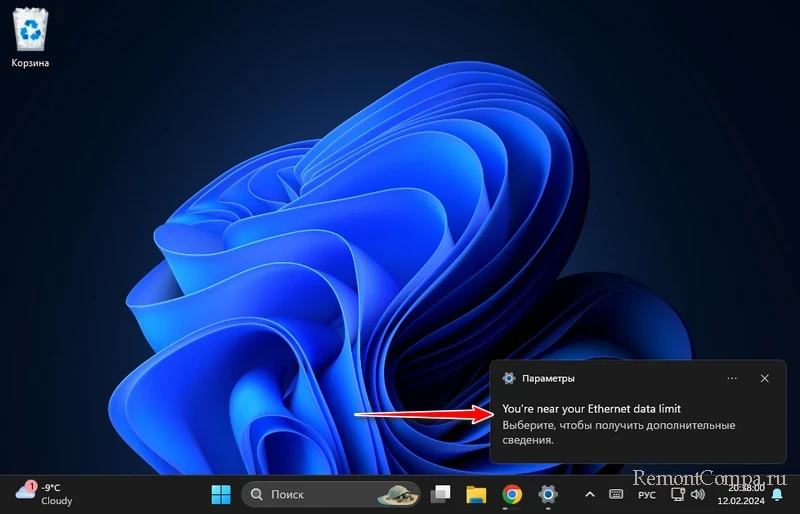
По клику на такое уведомление получим детализацию по ситуации – какой процент лимита израсходован, сколько это в Мб или Гб данных, сколько дней осталось до сброса лимита.
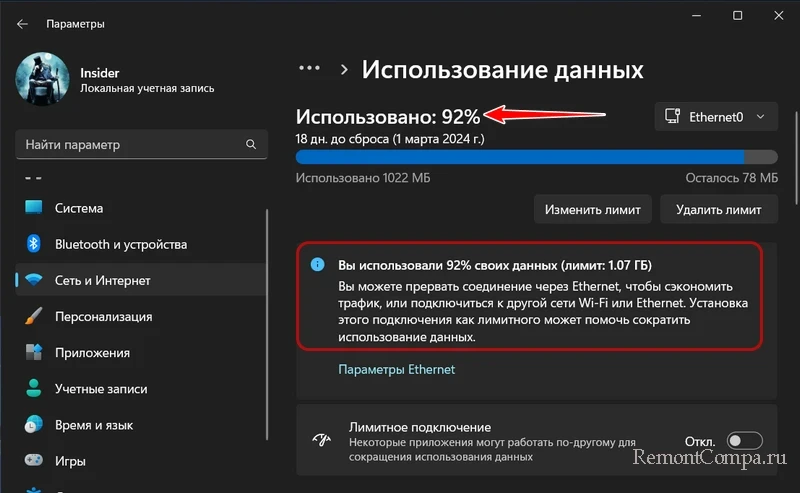
И сможем предпринять какие-то меры – ограничить использование Интернета, переключиться на другое интернет-подключение, либо вовсе отключить Интернет.
↑ Установка лимита интернет-трафика
Для установки лимита интернет-трафика запускаем приложение «Параметры». В нём нам нужен раздел «Сеть и Интернет». Кликаем «Использование данных».
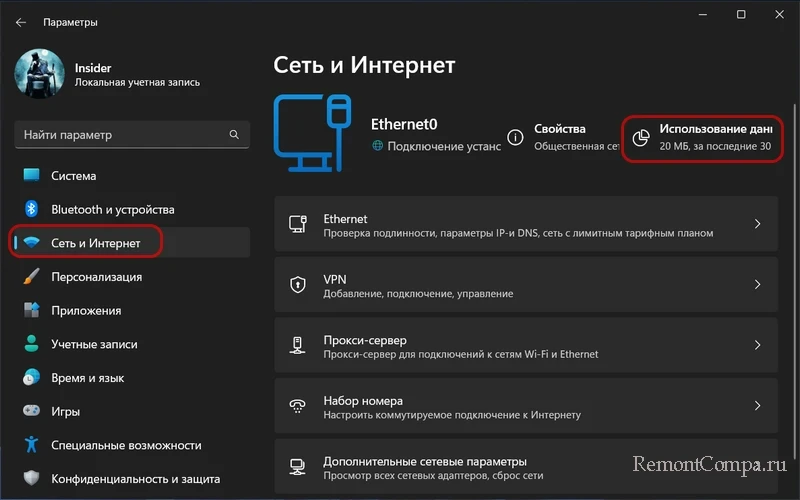
Здесь, друзья, нам предлагается статистика использования Интернета. Можем указать интересующее нас интернет-подключение, если их несколько. И посмотреть, сколько при использовании этого подключения расходовано интернет-трафика за тот или иной период. Можем выбрать последние 24 часа, 7 или 30 дней. Статистика покажет вообще использованный интернет-трафик за указанный период. И предоставит детализацию, сколько трафика использовано операционной системой и конкретными программами. На основе сведений статистики можем обратить внимание на какие-то из программ, которые, возможно, не особо нужны нам, если мы в условиях лимитного Интернета будем находиться достаточно много времени. Такие программы можно как минимум убрать из автозагрузки, либо ограничить их фоновую работу, если это приложения из Microsoft Store. Как максимум – удалить.
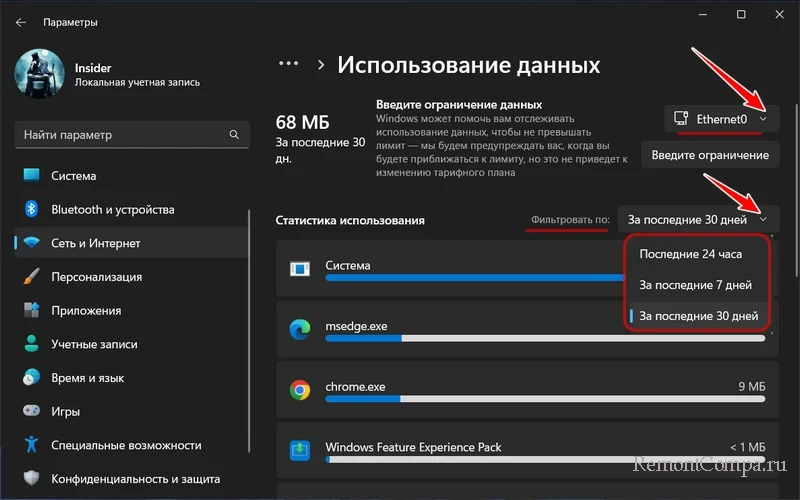
Ну и давайте установим лимит интернет-трафика. Жмём «Введите ограничение».
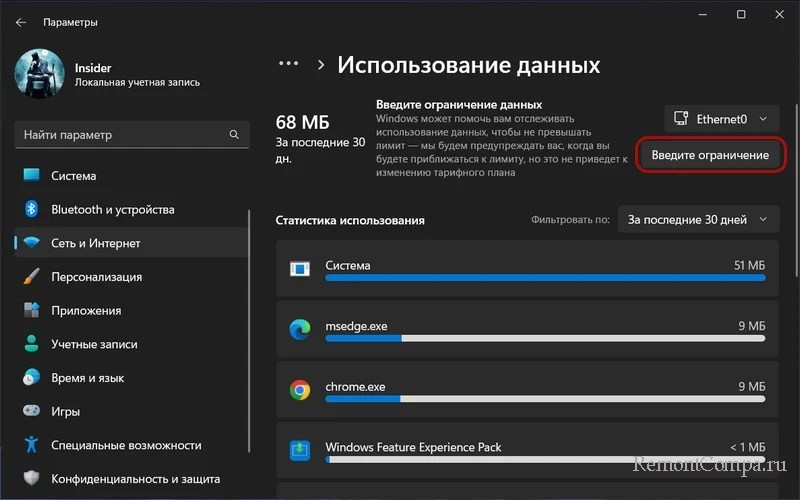
Можем выбрать тип лимита: ежедневно, еженедельно, ежемесячно, один раз. Есть ещё тип лимита «Без ограничений», он предусматривает указание только даты начала отсчёта расхода интернет-трафика и позволяет нам только отслеживать такой расход.
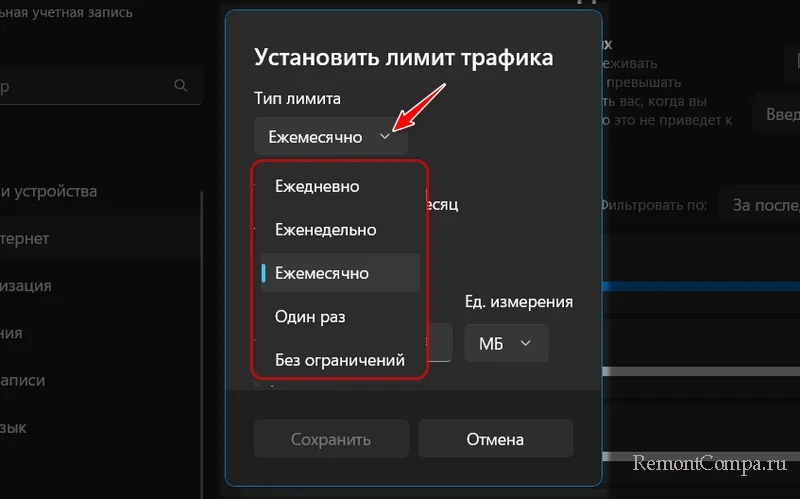
Выберем для примера одноразовый тип лимита. Указываем срок действия лимита, сам лимит трафика в Мб или Гб. Жмём «Сохранить».
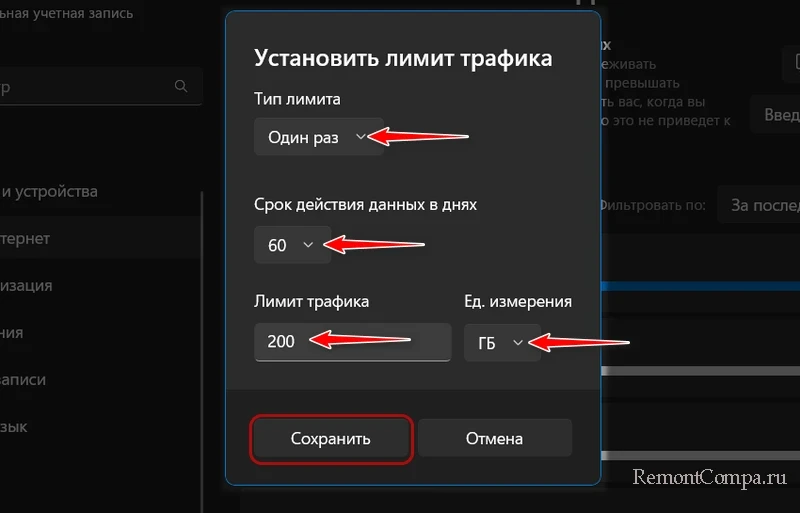
После установки лимита в этом же разделе приложения «Параметры» сможем отслеживать процент и объём расходованного лимита, а также оставшийся объём лимита. Сможем изменить лимит или удалить его. И здесь же сможем установить интернет-подключение как лимитное, чтобы операционная система и программы экономно расходовали трафик.
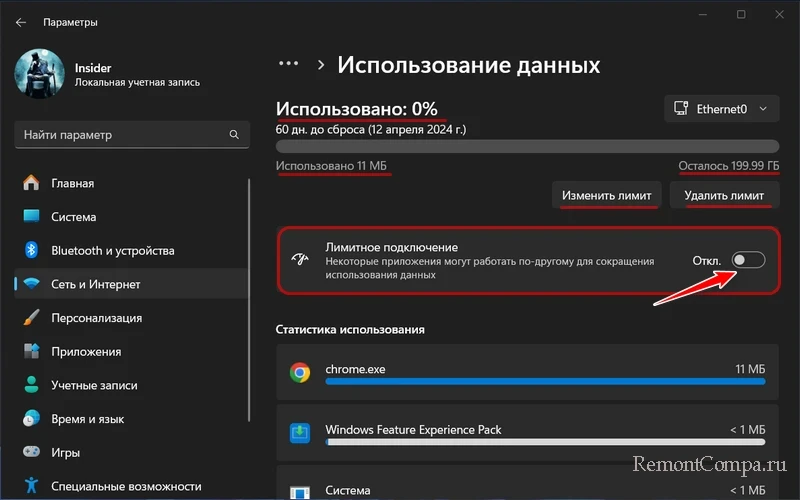
Выделите и нажмите Ctrl+Enter
Windows 11, Интернет, Функционал Windows
Как установить лимит интернет-трафика в Windows 11